Vysoce kvalitní disk Blu-ray vám může poskytnout vynikající zážitek ze sledování, zejména 4K Blu-ray. Ale co dělá Blu-ray rozlišení znamenat? Je Blu-ray v 1080p nebo 4K? Jaký je rozdíl mezi DVD a Blu-ray?
V tomto článku se ponoříte do světa rozlišení Blu-ray a porovnáte jej s DVD. Mezitím vás zde provedeme tím, jak přehrávat a převádět filmy Blu-ray. Jen čtěte dál. Získáte lepší způsob, jak si vychutnat filmy na Blu-ray.
Část 1. Jaké je rozlišení Blu-ray
Obecně existují 2 typy rozlišení disků Blu-ray: 4K UHD a 1080p. Rozlišení Blu-ray je vyšší a jeho obraz je jasnější, detailnější a živější. Je to patrné zejména na větších obrazovkách nebo při sledování filmů blíže k obrazovce.
Standardní Blu-ray disky mají rozlišení 1920 × 1080 pixelů, známé také jako 1080p. Kromě standardních Blu-ray existují také 4K UHD Blu-ray disky. Tyto disky mají mnohem vyšší rozlišení 3840×2160 pixelů, známé také jako 2160p. Rozlišení 4K Blu-ray je čtyřnásobné oproti standardnímu Blu-ray.
Blu-ray přehrávač navíc dokáže v případě potřeby snížit rozlišení na 720p (1280×720 pixelů), aby odpovídalo možnostem zobrazovacího zařízení. A také může komprimovat velikost videa, aby se uvolnilo více místa.
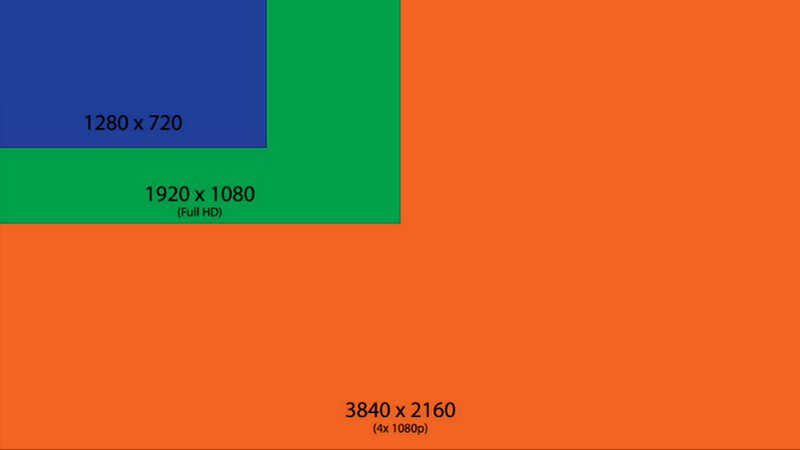
Zde je srovnání 4K Blu-ray, 1080p Blu-ray a 720p Blu-ray:
| 4K Blu-ray | 1080p Blu-ray | Blu-ray 720p | |
|---|---|---|---|
| Řešení | 3840 × 2160 pixelů | 1920 × 1080 pixelů | 1280 × 720 pixelů |
| Maximální kapacita úložiště | 100 GB | 50 GB | 25 GB |
| Kompatibilita přehrávače | 4K Blu-ray přehrávač | Blu-ray přehrávač | Blu-ray přehrávač |
Část 2. Rozlišení DVD vs. Blu-ray
Poté, co se naučíte, co je rozlišení Blu-ray, zde získáte srovnání mezi standardním Blu-ray a DVD. Kromě toho můžete také zkontrolovat rozdíl mezi Blu-ray vs. HD DVD.
Jak vidíte, Blu-ray disky nabízejí oproti DVD výrazný skok v rozlišení. (Pokud se chcete o DVD dozvědět více, můžete si přečíst zde: různé typy DVD disků) Mezitím Blu-ray nabízí vyšší rozlišení a má větší úložnou kapacitu, což umožňuje lepší kompresi a kvalitu videa.
| DVD | Modrý paprsek | |
|---|---|---|
| Řešení | 720 × 480 pixelů (480p) | 1920×1080 pixelů (1080p) |
| Kvalita obrázku | Dolní | Lepší |
| Video kodek | MPEG-2 | AVC (H.264), VC-1, MPEG-2 |
Část 3. Jak přehrávat filmy Blu-ray (4K a 1080p)
Abyste si mohli vychutnat Blu-ray s vysokým rozlišením, budete potřebovat vhodný Blu-ray přehrávač. AVAide vybral Blu-ray Player, profesionální stolní přehrávač, který vám umožní snadno si vychutnat filmy na Blu-ray ve 4K a 1080p. Tento software vám umožňuje přehrávat disky Blu-ray/soubory ISO/složky na počítači se systémem Windows 11/10/8/7 nebo macOS. Podporuje také více formátů videa, jako je MP4, MOV atd., a přehrává zvuk v Dolby Digital ve špičkové kvalitě. Navíc také podporuje ovládání přehrávání Blu-ray pomocí klávesnice nebo myši, což může zlepšit váš zážitek ze sledování.

zkuste to Pro Windows 7 nebo novější
 Bezpečné stahování
Bezpečné stahování
zkuste to Pro Mac OS X 10.13 nebo novější
 Bezpečné stahování
Bezpečné stahováníKrok 1Stáhněte si zdarma Blu-ray přehrávač
Stáhněte si a nainstalujte tento přehrávač Blu-ray na plochu. Vložte disk Blu-ray do počítače. Poté otevřete program a klikněte Otevřete disk na hlavním rozhraní.
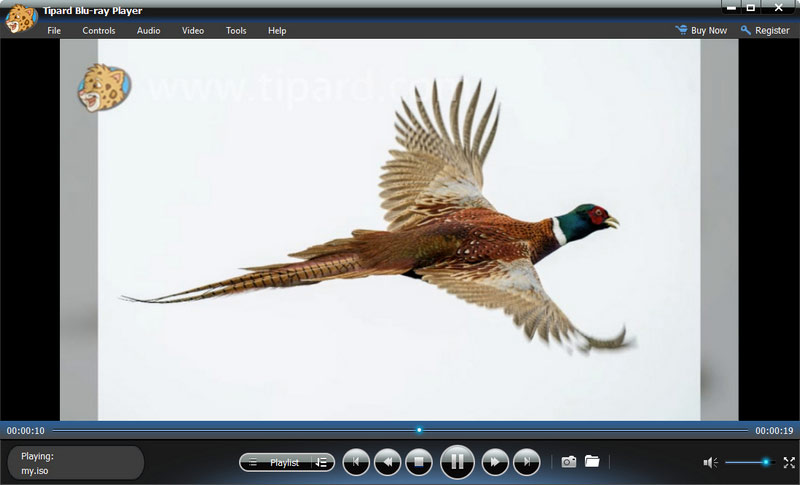
Krok 2Vyberte disk Blu-ray
Po načtení vyberte vložený disk Blu-ray 1080p nebo 4K. Poté klikněte OK pokračovat ve hře.
Krok 3Ovládejte přehrávání Blu-ray
Přehrávač automaticky přehraje váš Blu-ray film. Nyní můžete ovládat přehrávání ze spodního menu. Můžete kliknout Další, Pozastavit, Zastavit, Vysunout, a více.
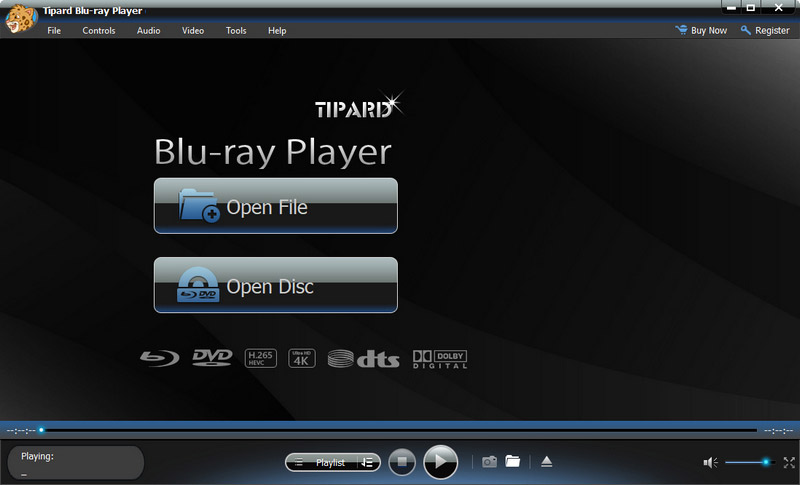
S tímto programem si můžete plynule vychutnat filmy na Blu-ray v počítači.
Tipy: Pokud chcete, můžete při sledování pořizovat snímky obrazovky filmů na Blu-ray na celý snímek.
Část 4. Jak změnit rozlišení Blu-ray
Pokud potřebujete upscalovat 1080p Blu-ray na 4K pro lepší kvalitu nebo snížit rozlišení Blu-ray filmů pro uvolnění úložiště, můžete použít Blu-ray Ripper vybraný společností AVAide. Tento program je k dispozici ve Windows 11/10/8/7 a macOS. Jedná se o výkonný nástroj pro ripování Blu-ray pro odpovídající změnu rozlišení Blu-ray, jako je 4K, 1080p a 720p. Navíc dokáže ripovat Blu-ray do více než 300 digitálních video formátů, včetně MP4, MOV, MKV, AVI, WMV atd. A co je důležitější, jeho rozhraní je uživatelsky přívětivé pro začátečníky.
Krok 1Získejte Blu-ray konvertor rozlišení
Stáhněte si tento software pro ripování Blu-ray. Vložte disk Blu-ray do jednotky počítače. Otevřete software a přejděte na Trhací stroj tab. Poté klikněte Načtěte Blu-ray pro vložení disku.
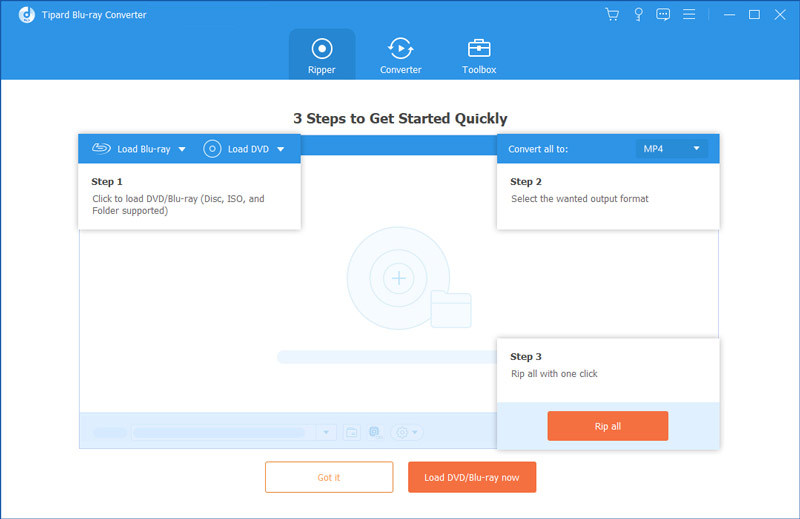
Krok 2Nastavte rozlišení Blu-ray
Po načtení vyberte Hlavní název nebo Kompletní seznam titulůa poté klikněte OK. Dále klikněte na rozevírací seznam vedle Rip All to. Můžete si vybrat rozlišení 720p, 1080p, 4K atd.
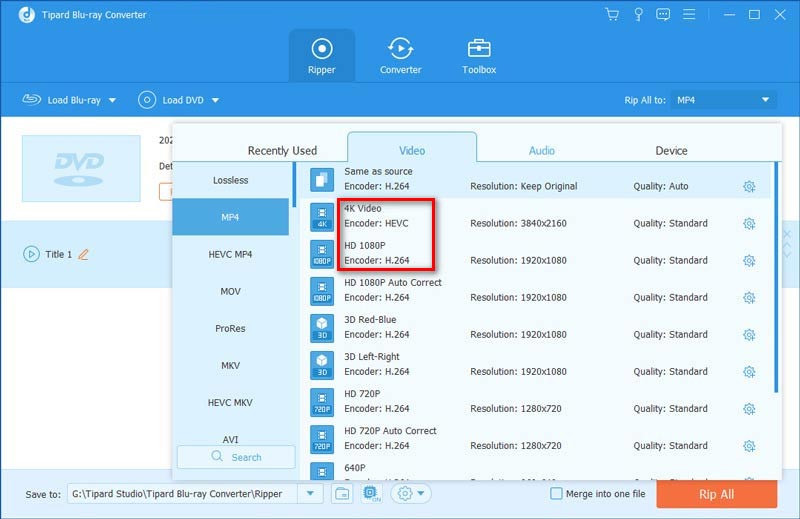
Krok 3Ripujte Blu-ray
Klikněte Rip All ripovat váš Blu-ray disk s novým rozlišením.
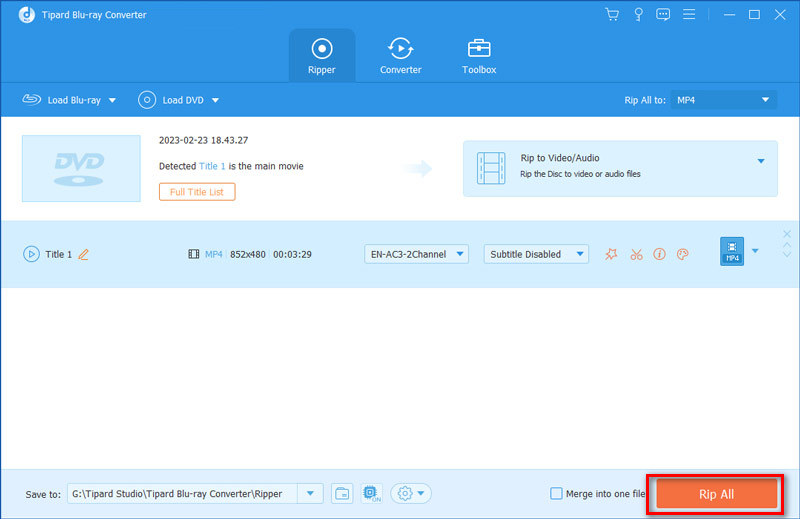
Pokud máte více kolekcí disků Blu-ray, můžete použít tento program a další Blu-ray kopie software pro vytváření digitálních kopií vašich oblíbených filmů pro přehrávání na přenosných zařízeních.
Část 5. Často kladené otázky o rozlišení Blu-ray
Jaký je rozdíl mezi 4K a Blu-ray?
Blu-ray je formát pro ukládání digitálních disků. A disky Blu-ray obvykle obsahují rozlišení 4K a rozlišení 1080p. Pro srovnání, 4K označuje horizontální rozlišení displeje s přibližně 4 000 pixely.
Mohu upscale 720p na 4K?
Ano. Můžete použít software třetích stran upscale 480p nebo 720p na 1080p, 4k nebo dokonce 8k.
Mohu přehrávat disky Blu-ray na běžném přehrávači DVD?
Ne. V přehrávači DVD nelze přehrávat disky Blu-ray. Ale můžete přehrávat DVD na Blu-ray přehrávači. Pokud se přesto chcete dívat na disky Blu-ray, můžete některé vyzkoušet nejlepší Blu-ray přehrávače pro Windows a Mac.
Nyní víte, co znamená rozlišení Blu-ray a jak rozlišení odpovídajícím způsobem změnit. A nejlepší způsob, jak přehrát film na Blu-ray 4K nebo 1080p, najdete v tomto článku. Pokud chcete sledovat disky Blu-ray zdarma, můžete zde získat bezplatný software pro přehrávač Blu-ray. Kromě toho, pokud máte dotazy ohledně rozlišení Blu-ray, můžete zanechat komentáře níže.
Plně vybavený multimediální přehrávač pro přehrávání Blu-ray, DVD, 4K UHD a dalších video/audio souborů.




